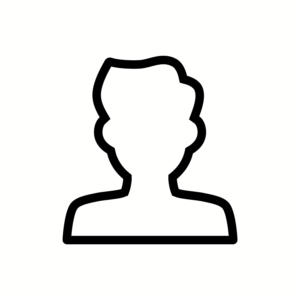
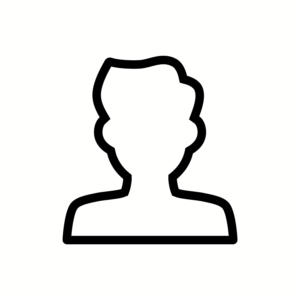
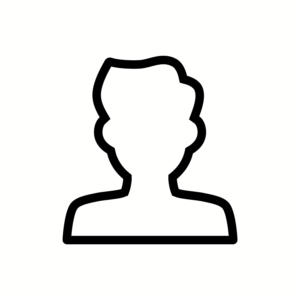
こんな疑問にお応えします。
副業で大人気のWebライター、はじめてのパソコン選びは迷いますよね。
実際にChromebookを使い、Webライターとして活動している筆者が以下の内容で詳しく解説していきます。
この記事でわかること
- ChromebookとWindowsの違い
- ChromebookとMacの違い
- Chromebookのメリット
- Chromebookのデメリット
この記事を読めば「Chromebookの良さを正しく理解し、Webライターに挑戦」できますよ。
それでは見ていきましょう!
ChromebookとWindowsの違い
| OS | Chrome OS | Windows |
| メモリー | 2ギガ〜8ギガ | 4ギガ〜32ギガ |
| ストレージ | 32ギガ〜512ギガ | 64ギガ〜2テラ |
| 価格相場 | 3万〜6万が主流 | 4万〜20万と幅広い |
ChromebookとWindowsの一番の違いは「OS」でしょう。
「OS」とは、パソコンやスマホに搭載されているシステムのこと
引用元:weblio国語辞典
人間に例えると「脳」の部分となります。
人は「脳」が機能していないと体は動きませんし、話せませんよね?
つまりOSがないとコンピュータはただのガラクタとなってしまいます。
ChromebookとMacの違い
| OS | Chrome OS | Mac OS |
| メモリ | 2ギガ〜8ギガ | 8〜64ギガ |
| ストレージ | 32ギガ〜512ギガ | 256ギガ〜8テラ |
| 価格相場 | 3万〜6万が主流 | 13万〜27万 |
ChromebookとMacの一番の違いは「価格」でしょう。
Mac製品が高い理由としては基本スペックが高いのはもちろん、そこにappleのブランド料も入っているからです。
車で例えると、ポルシェやベンツみたいなものです。
そう考えるとベース価格が高いのもうなずけますね。
Webライターが使うChromebookのメリット


Chromebookのメリットはたくさんあります。
それらは以下の通り。
Chromebookのメリット
- コスパが良い
- バッテリーが長持ち
- とにかく軽い
- ウイルス対策が不要
- 起動が爆速
Webライターにとってはどれもうれしいメリットですから、1つずつ詳しく解説していきますね。
コスパが良い
Chromebookは他のパソコン比べてもかなりコスパが良い機種です。
その理由として大きく2つあります。
- 安いPCパーツで作れる
- Chrome OSは無償で提供されている
安い割にサクサク動きますし、機能性もバツグン。
実際にこの記事もChromebookを使って執筆していますが、快適ですよ。
はっきり言ってWebライターに高額なパソコンは不要です。
対してChromebookはWebライター向けですし、なにより初期投資が安く抑えられるのはコスパ最強のパソコンと言えるでしょう。
バッテリーが長持ち
Chromebookはバッテリー稼働時間が最も長いパソコンです。
フル充電の場合、約10時間バッテリーが持つと言われています。
バッテリーが長持ちする理由としては以下の通りです。
- ほぼすべての作業をweb上で行うため、高性能なCPUを必要としていない
- そのため消費電力が比較的少なく、バッテリーが長持ちする
筆者は気を紛らわせるために、カフェなどで執筆作業するときがあります。
ずっと家にいると気が滅入っちゃう時がありますからね。
そんな時に充電を心配せずにライティングできるのは助かりますね!
とにかく軽い
Chromebookは軽量でコンパクトなモデルが多いのも魅力の1つです。
余分なパーツを抜いて作っているので、軽量化を実現できています。
ノートパソコンはずっしりと重い印象ですが、Chromebookの重量は大体1kg〜から重くても1.5kgほど。
自分が使っているChromebookは1kgほどなので、持ち運ぶ時もストレスゼロです!
逆に軽すぎて「これほんとにパソコン?!」と不思議な気持ちになるほどでした。
ウイルス対策が不要
Chromebookはウイルス対策が不要です。
なぜならChromeosにはウイルス対策機能が標準搭載された端末であるため、新しくウイルスソフトを取り入れる必要がないからです。
細かくいうとChromebookは複数の層から情報が保護されています。
「多層防御」の考えに基づいたセキュリティとなっていて、仮に1つの層が破壊されたとしても他の層でカバーできる仕組みです。
ウイルス対策はお金がかかりますし、正直めんどくさいですよね。
WindowsやMacのウイルス対策は必須ですから、これだけでもお得感があります。
購入後のウイルス対策をまったく考えず、Webライターとしてすぐに活動できますから時短にもなりますね。
起動が爆速
Chromebookは起動が爆速です。
電源をONにしてからログイン画面になるまで約10秒とかかりません。
ログイン後のアプリ立ち上げやファイルの読み込みも、他のパソコンより早く感じますよ。
速さの理由としてChromebookは、とことん無駄を省いた設計となっているからです。
先程述べたウイルス対策や、様々な拡張機能の読み込みが不要。
さらにはストレージが半導体メモリなので、この速さが実現できています。
またWindowsやMacは長く使っているうちに起動が遅くなっていきますが、Chromebookは変わりません。
起動の速さをずっと維持できるのもChromebookの魅力の1 つですよ!
Webライターが使うChromebookのデメリット


もちろんChromebookにもデメリットはあります。
ですがWebライター用として購入を考えているならば、さほど影響はありません。
Chromebookのデメリットは以下の通り。
-
- Microsoft Officeが使えない
- ネット環境が(ほぼ)必須
- 使い手が少ないため情報不足
- Googleドライブの設定に移動します
- (オフライン)までスクロールし、チェックボックスをオンにします
- (完了)を選択します
-
- ChromebookとWindowsの違い
- ChromebookとMaxの違い
- Chromebookのメリット
- Chromebookのデメリット
Chromebookのデメリット
それぞれ詳しく見ていきますが、「Chromebook」のデメリットに対する考え方についても解説していきますね。
Microsoft Officeが使えない
ChromebookでMicrosoft Officeは使えません。
WordやExcelといったソフトウェアを使用する人にとっては最大のデメリットです。
ですが代わりとして、web版のGoogleドキュメントやGoogleスプレッドシートが無料で使用できます。
有料のアプリ版もありますが「執筆用」であれば、無料版でOKです。
実際にWebライターとして活動していて、クライアントから記事の提出をGoogleドキュメントで求められる機会はたくさんあります。
使い方も勉強できるし一石二鳥ですね!
ネット環境が(ほぼ)必須
Chromebookはネット環境がないと、大半の機能は使えません。
なぜなら、Googleのサービス使用が前提となっているからです。
しかし外出先で「Wi-Fiがない!」となる場合も想定しておきたいところ。
Chromebookでの執筆は主に、Googleドキュメントを使用します。
多少不便ではありますが、ネット環境がなくても使えますので特に問題ありません。
手順は以下の通り。
たったこれだけです。
ネット環境がない場所での執筆も想定して、上記の設定は確認しておくといいですよ!
ユーザーが少ないため情報不足
Chromebookの需要は年々高まりつつありますが、WindowsやMacユーザほど多くはないのが現実。
そのため問題が起きた際にネットを検索しても情報が少なく、トラブル解決に時間がかかる場合があります。
しかし、情報が全く出てこないわけじゃないので大丈夫です。
Google検索だけでなくYouTubeやYahoo知恵袋など、別の角度からの検索も有効になりますので参考にしてください。
ネットの世界は広いので、どこかしらに解決策はのっています。
自分はChromebookを約3年ほど使用していますが、特にこれといったトラブルにはあっていません。
これから更にChromebookユーザーの需要は高まると予想されますので、情報が少ないのも今のうちだけですよ。
WebライターにChromebookは最適!
この記事では「Chromebook」について以下の内容で解説しました。
この記事のポイント
ここまで読んでくれたあなたは、納得してパソコンの購入に踏み切れるでしょう。
これからWebライターとしての活躍を期待しています。
最後までお読みいただき、ありがとうございました!




